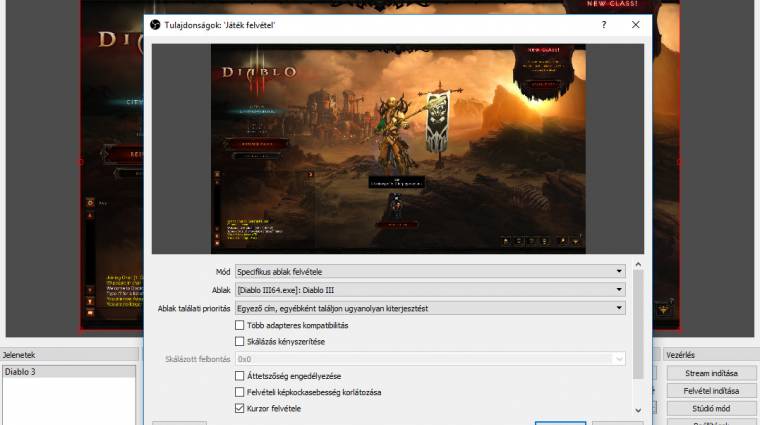Volt idő, amikor a videojátékok egyféle szórakozási lehetőséget kínáltak. Leültünk a képernyő elé, és játszottunk, kizárva a külvilágot, belefeledkezve egy másik univerzum csodáiba. Ha ezt az élményt szerettük volna megosztani valakivel, áthívtuk a barátot/rokont/szomszédot, és akár ketten-hárman izgultunk a számítógép vagy játékkonzol előtt. Aztán - mint minden szórakozási forma - az internet elterjedésével és fejlődésével ez is megváltozott.
A mindenkinek járó tizenöt perc hírnév ígérete nem kerülte el a gamerközösségeket sem, és ezt a befogadói oldal őrületes fanatizmussal támogatta. A YouTube streamerei elképesztő népszerűségre tettek szert rövid idő alatt, az e-sport mindenki által ismert fogalommá, sőt mi több, egész nemzetek által elismert és szponzorált szórakoztatási formává nőtte ki magát. A mozgalom csúcsát a Twitch megjelenése jelentette: a kifejezetten játékstreamre specializálódott platform jelenleg is vezető szerepet tölt be az ágazatban.
Sokáig nem értette a világ, miért annyira vonzó más játékosokat nézni ahelyett, hogy saját magunk játszanánk. Pedig nincs mit csodálkozni ezen; ha belegondolunk, mennyi nézőt vonzanak a különböző sportesemények, mekkora pénz van bennük, és milyen méretű ipar épült köréjük, máris megértjük. A streaming pszichológiája is pont ugyanígy működik azzal a különbséggel, hogy a közösségformáló erő az internet adta interakciós lehetőségek miatt - ha lehet - még koncentráltabbá tudott válni, egyre erősebb köteléket kialakítva a szórakoztató és a befogadó személyek között.
A streamelés mára sokaknak már életforma, a kezdeti hobbiszórakoztatás sok esetben komoly márkák által szponzorált főállássá avanzsált, a csatornák követése pedig a mindennapok elfogadott része lett, csakúgy, mint korábban a televíziózás. Tulajdonképpen természetes következmény, hogy a gamerek nagy része e trendet követve szeretné magát kipróbálni a képernyőn is, és erre - csakúgy, mint a YouTube esetében - minden lehetőségük meg is van.
Alapvető beállítások
Szigorúan véve csak a számítógépünkre, magára a streamelni kívánt játékra és az adást lebonyolító programra lesz szükségünk. Az első kettőt nem kívánjuk túlmagyarázni; talán annyit érdemes megjegyezni, hogy az adott játék alapkövetelményeinél egy fokkal izmosabb konfigurációval, de legalábbis diszkrét GPU-val és egy modern processzorral felszerelve lesz garantált a zökkenőmentes műsorszórás. Segédprogramok közül több variáció közül is választhatunk, a legelterjedtebb (és véleményünk szerint vitán felül a legjobb) applikáció az Open Broadcaster Software Studio.
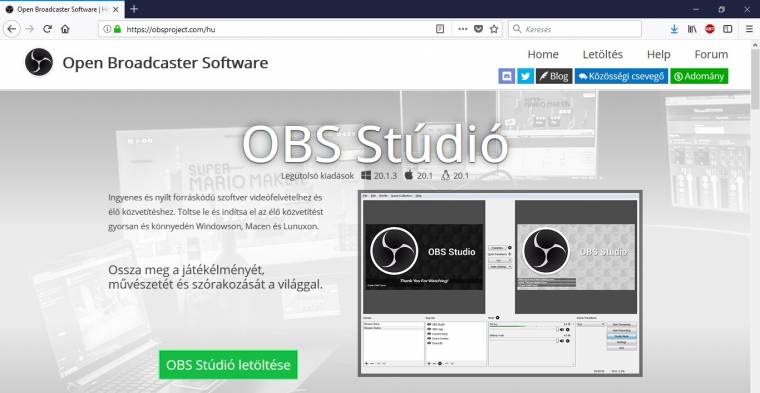
A szoftvert az obsproject.com webhelyről tudjuk letölteni, és az oldal alján a választható nyelvek között nagy örömünkre ott van a magyar is. Ha ezt választjuk, az OBS is magyarul fog futni alapértelmezésben. A telepítő a szokásos keretrendszerre épül, ha bizonyos runtime-komponensek hiányoznának, arra már itt figyelmeztet minket, és átirányít a letöltésekhez. A programnak szüksége van mind a 32, mind pedig a 64 bites csomagokra, rendszerünk architektúrájától függetlenül telepíteni kell mindkét változatot, szerencsére ez fél percnél többet nem vesz igénybe. Ha a komponensek közül kiválasztjuk a RealSense kamerakompatibilitást - merthogy az OBS Studio ezzel is képes együttműködni -, a platform utólag, külön települ. Ne felejtsd el a telepítőben bejelölni a BrowserSource komponens hozzáadását. Erre többek között a Twitchen lévő csevegődoboz megjelenítéséhez lesz szükség.

A program a megnyitása után felajánlja az automatikus konfigurálást. Itt eldöntheted, hogy kifejezetten streamelésre vagy pusztán a képernyő felvételére fektetnéd a hangsúlyt. Kiválaszthatod a felbontást, és hogy mennyi fps-re optimalizáljon a motor. Ezután csatlakozhatsz magához a streamingszolgáltatáshoz, amelyen szeretnél végül megjelenni. A program többféle platformot ismer, mi most a Twitchet fogjuk példaként használni. Szükséged lesz a fiókodhoz tartozó streamkulcsra, ehhez kattints az OBS-ben található [Link] hivatkozásra. Jelentkezz be a Twitchbe (készíthetsz új felhasználót is, ha még nincs), és a megjelenő oldalon kérd ki a kulcsodat. Ezt a kódsort másold be az OBS-be, mire egy rövid teszt után létre is jön a program és a szolgáltatás közötti kapcsolat.
Rendezd be!
A beállítások befejezése után egyszerű kezelőfelület tárul eléd. Látható természetesen a képernyőterület, ahová a különböző elemeket elhelyezheted, a kezelőszervek pedig ez alatt kaptak helyet. Nincs más dolgod tehát, mint tartalommal benépesíteni ezt a felső, egyelőre fekete dobozt. Kezdd magával a játékkal!
Indításkor alapból kaptál egy üres jelenetet, ehhez azonnal hozzá is adhatod a futó játék képét. Indítsd tehát el a közvetíteni kívánt címet, majd teljes képernyős futás esetén [Alt+Tab] billentyűkombinációval lépj vissza az OBS-be. Ezen a ponton kényelmes, ha dupla monitoros rendszered van, így nem kell folyamatosan kilépegetni a játékból, ha valamit ellenőrizni szeretnél a streamen. A [Források] doboz alatt nyomj a pluszjelre, majd válaszd a [Játék felvétel] opciót. A megnyíló ablakban nyomj az [OK] gombra, így a forrás beállításaihoz jutsz. A [Mód] legördülő menüből válaszd a [Specifikus ablak felvétele] lehetőséget. Ekkor, ha újra aktiválod a játék ablakát, már láthatod is a felvett képet OBS-ben.
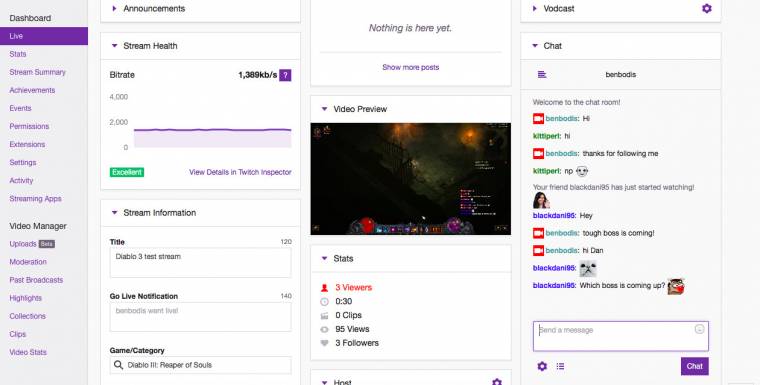
Ha most rányomsz a [Stream indítása] gombra, tulajdonképpen készen is vagy, a Twitchre csatlakozva bárki nézheti, ahogy épp játszol. A streamhez kapcsolódó csevegőszobát és magát a ténylegesen közvetített képet magad is követheted menet közben, ehhez jól jön a már említett második monitor, egy külön laptop, de akár okostelefonodról is használhatod erre a célra a Twitch saját alkalmazását. Ha esetleg probléma adódna - például szaggat a kép, vagy szétkapcsol, esetleg maga az OBS jelzi, hogy nem bírja tartani a minőséget -, ne félj leállítani a streamet, és kísérletezni picit a beállításokkal. A műsor folytonosságát értelemszerűen leginkább a videóbeállítások befolyásolják; próbálj meg alacsonyabb felbontásra, kisebb átlagos fps-értékre vagy gyorsabb leskálázásszűrőre váltani.
Szép az élet, és én is szép vagyok
Egyetlen dolog hiányzik még a tökéletes közvetítéshez: becses személyed. Természetesen opcionális, hogy megjelensz-e a képernyőn, és nem is szükséges akkor, ha csak pár ismerősnek szeretnéd megmutatni, hogyan is játszol, ám az igazat megvallva jó eséllyel őket is jobban érdeklik saját hozzáfűzött gondolataid és gesztikulációd - mintha tényleg átjöttek volna megnézni a játékot -, mint kizárólag a játékmenet, mindenféle hús-vér interakció nélkül.
Webkamerád képét ugyanolyan egyszerűen teheted ki a színre, ahogy a játékot is. Nem kell mást tenned, mint új forrás hozzáadásakor a [Videórögzítő] eszközt választani, majd a megjelenő ablakban preferenciáid szerint beállítani a képet. A kék/zöld háttér használatát is natívan támogatja a program, ehhez az elkészült forráson jobb egérgombbal kattints, és válaszd a [Szűrők] lehetőséget. Itt az effektszűrők alatt találod a Chroma kulcsot, így könnyedén eltávolíthatod arcod mögül a nem kívánt hátteret. Ha külön mikrofonnal dolgozol - ami erősen ajánlott -, akkor szintén a forrásoknál adhatod hozzá új bemeneti hangrögzítőt.